vscode настраивает среду C/C++ (подробное руководство для уровня няни)
1. Введение
VSCode, полное название Visual Studio Code, — это бесплатный облегченный редактор кода с открытым исходным кодом, разработанный Microsoft. Он поддерживает несколько языков программирования и платформ и предоставляет богатые функции расширения, позволяющие разработчикам писать код более эффективно.
Если вы можете найти способы настройки среды C/C++ в VSCode, вы также должны знать возможности VSCode. С помощью VScode вы можете одновременно писать коды на таких языках, как C, C++, C#, Java, Python и т. д. Разве это не здорово? Его можно назвать всемогущим.
Однако новичкам не рекомендуется использовать это программное обеспечение напрямую, поскольку по сравнению с другими компиляторами VScode является даже не компилятором, а всего лишь редактором. Это потому, что он не может запускать код.
для
C/C++новичок,Рекомендуется сначала загрузить одинVisual Studioиспользовать в качестве инструмента изучения кода。 дляJavaновичок,Рекомендуется скачать одинIntelliJ IDEA。 дляPythonновичок,Вы можете скачать одинPycharm,Вы можете попробовать использовать его после того, как накопите немного.Anaconda。
Я тоже следовал этой процедуре. Могу только сказать, что процедура кодирования глубокая! Хорошо, вернемся к теме. Давайте посмотрим, как установить VScode и как настроить среду C/C++!
2. Установка VScode
Здесь я буду придерживаться более официального подхода.,Иди первымVScodeНайдите его на официальном сайте(Нажмите здесь, чтобы просмотреть),Появится следующий интерфейс.
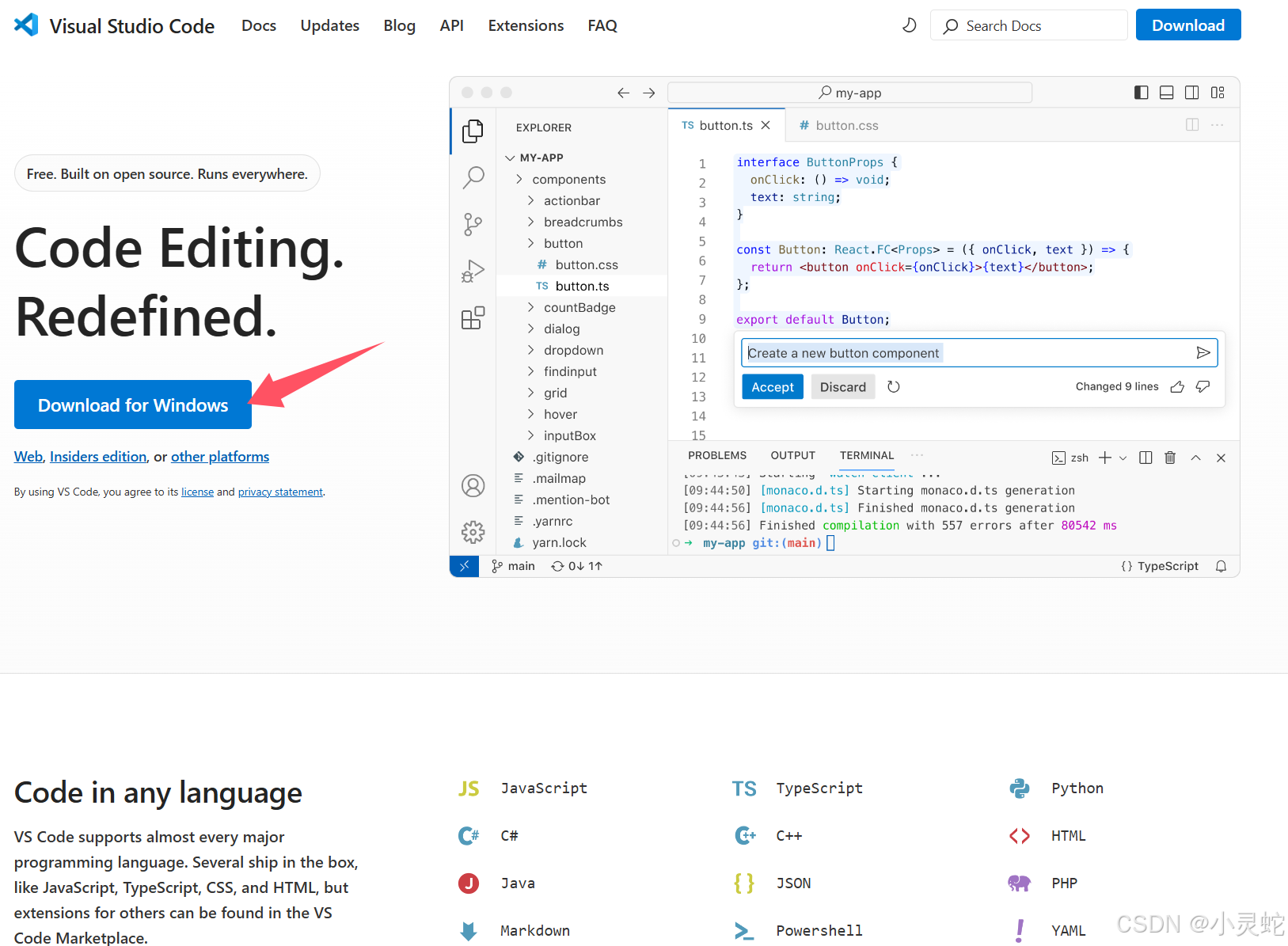
Когда вы увидите этот интерфейс, вы выполнили первый шаг, затем нажмите красную стрелку, чтобы загрузить VScode.
Вы также можете поместить его в строку вышеUpdatesв,Загрузите нужную версию. Здесь мы демонстрируем,Загрузите напрямую.
Затем щелкните установочный пакет, чтобы установить его.
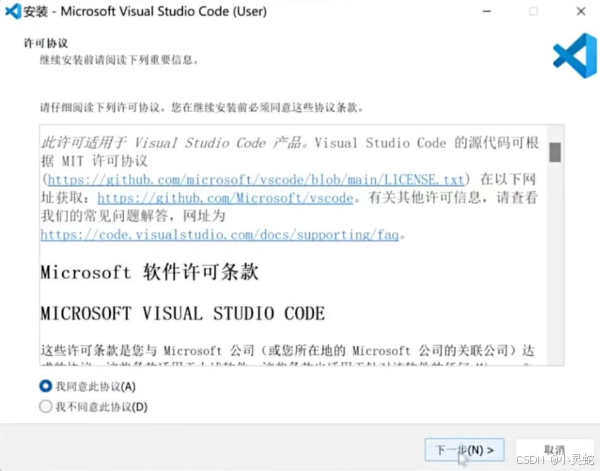
Просто нажмите «Согласен», а затем «Далее». Затем пришло время выбрать путь. Обратите внимание, что лучше всего выбрать лучшее место и выбрать диск, на котором достаточно свободного места для его размещения. В противном случае, если вы поместите его прямо на диск C, вы можете многое получить в будущем. . Ну, вы знаете.
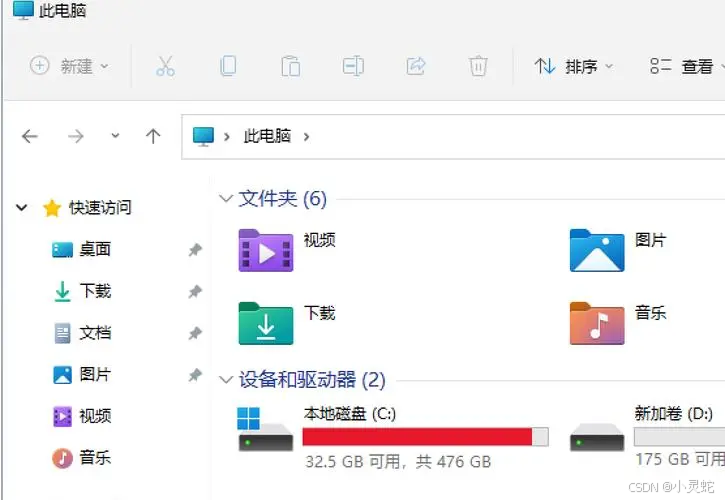
Затем в следующем интерфейсе обратите внимание на то, чтобы установить все флажки.
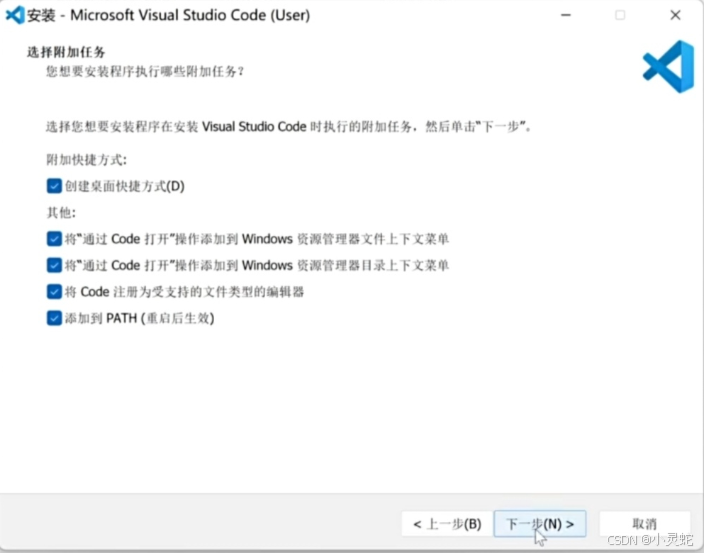
Затем перейдите к следующему шагу и предварительная установка завершена. Вернитесь на рабочий стол компьютера и вы увидите этот маленький значок.
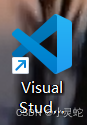
Нажмите, чтобы войти в программное обеспечение. При первом входе вы обнаружите, что экран заполнен английским языком. Это потому, что у вас не установлен китайский плагин.
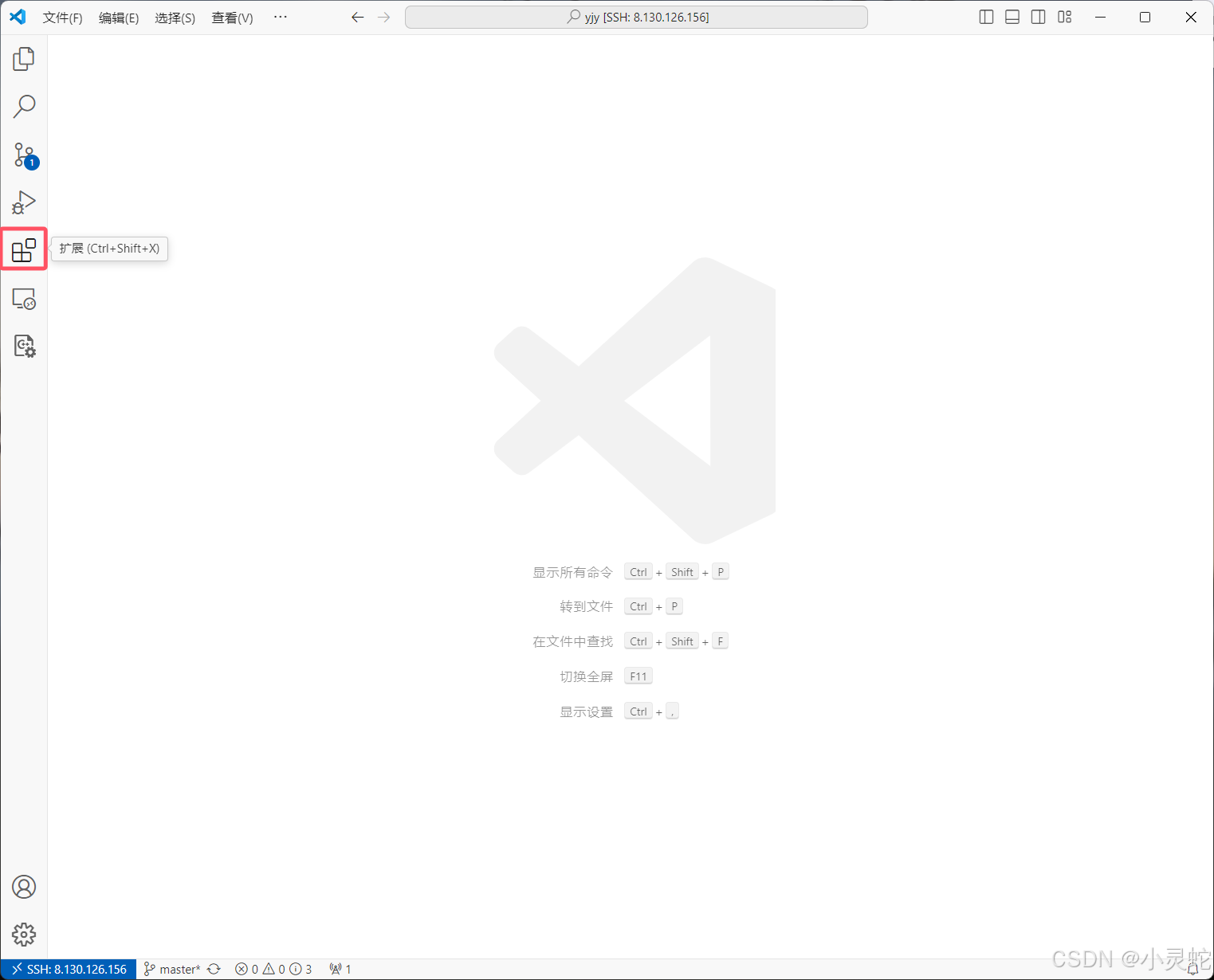
Нажмите на маленькую красную коробку,Затем сбоку появятся некоторые расширения плагинов.,Введите в поле поиска вышеChinese。
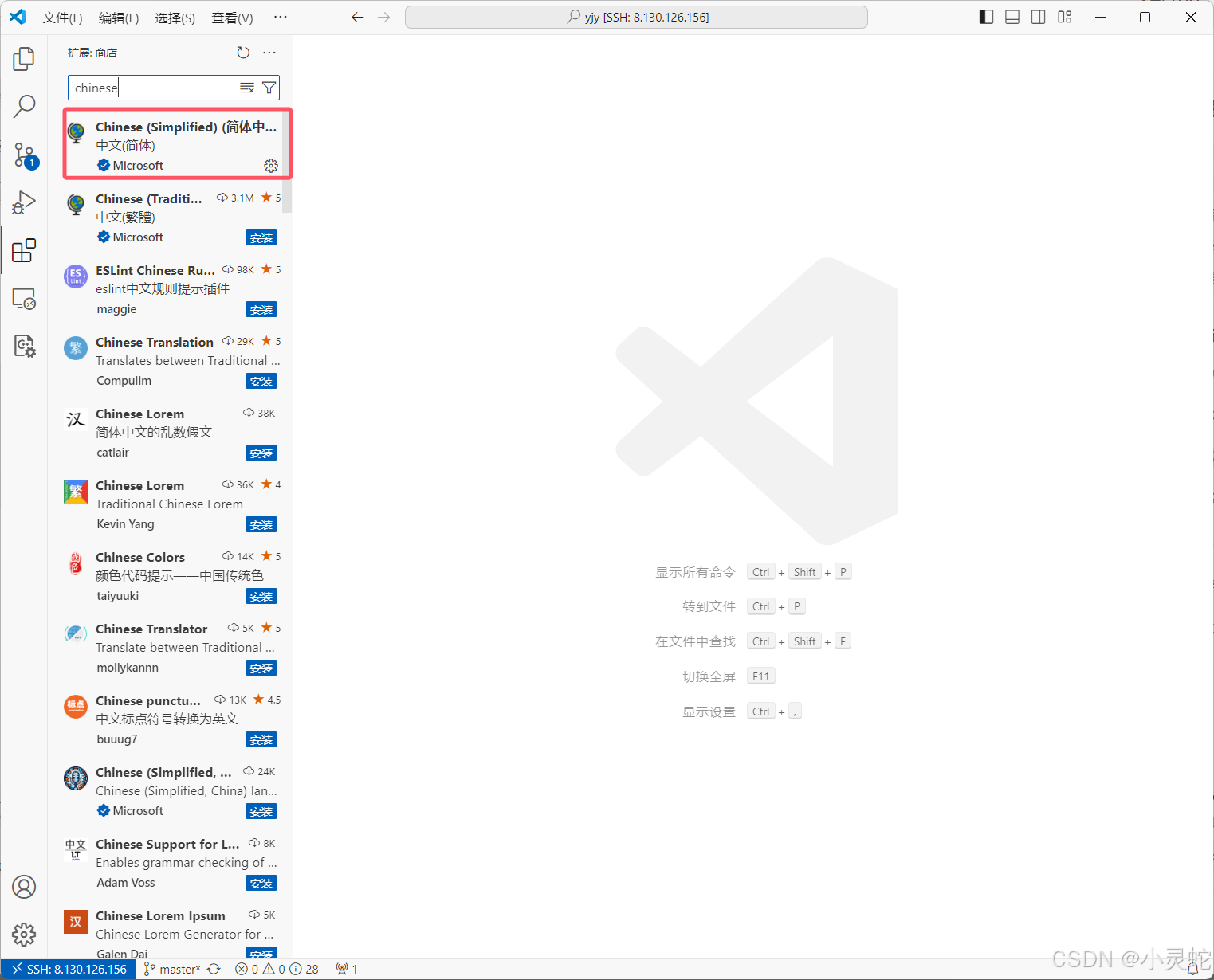
Вот оно! Поскольку я установил китайский плагин, то китайский язык отображается на английском языке, что тоже верно. После установки выйдите из программы и войдите снова, и экран будет полным китайским языком.
3. Конфигурация среды C/C++
Прежде всего, мы сказали, что VScode — это всего лишь редактор, и он не может запускать код. Ты сказал: мне плевать, я побегу. У меня тоже есть решение.

Для удобства мы используем MinGW-w64 MinGW-w64 — это компилятор gcc, портированный на платформу Windows и очень удобный в использовании.
Чтобы загрузить MinGW-w64, используйте следующий адрес загрузки: MinGW-w64
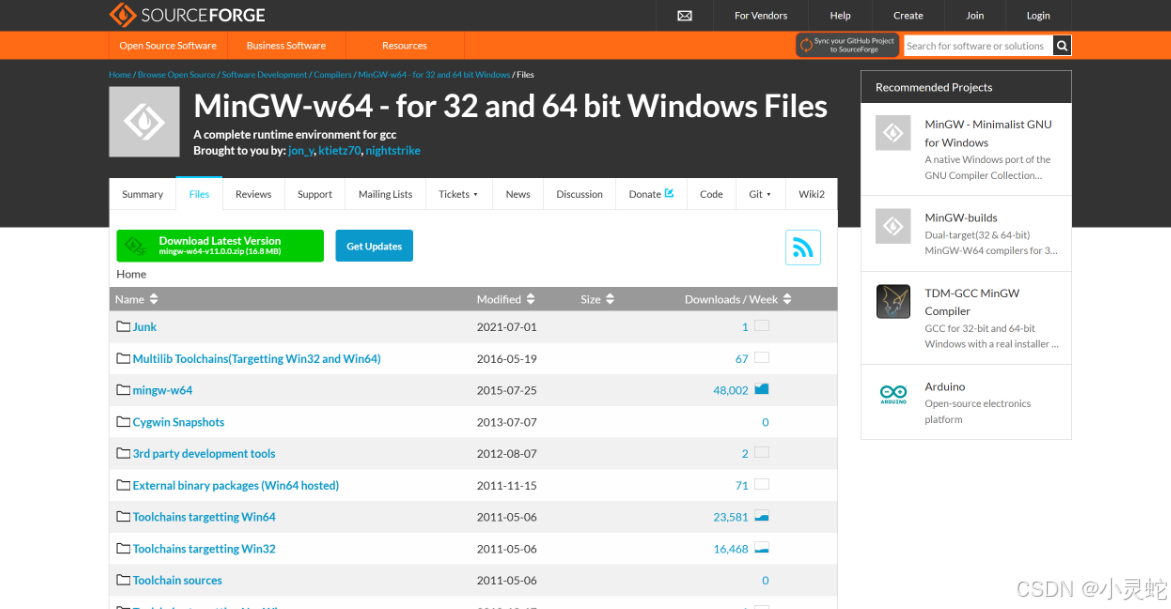
На этой странице не нажимайте «Загрузить напрямую», а проведите мышью вниз, чтобы загрузить это.
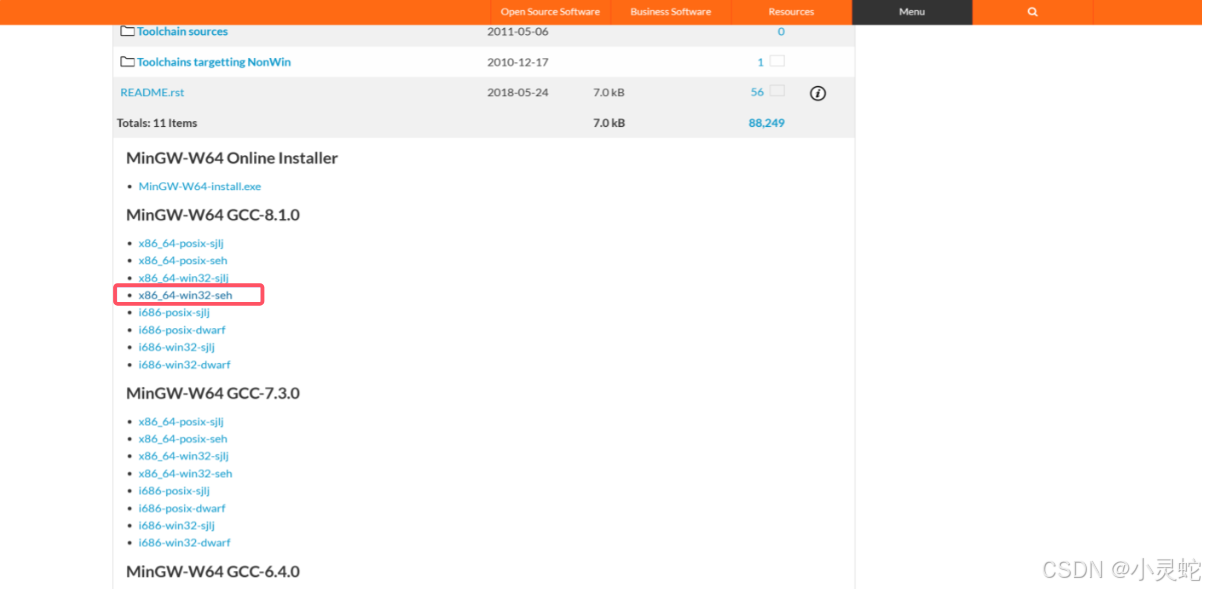
После нажатия в обычных условиях загрузка должна начаться нормально.
После загрузки MinGW-w64 вам необходимо сначала его распаковать. Затем появится папка, как и в предложении выше, выберите лучшее место, выберите диск с достаточным количеством свободного места, и по пути должен следовать \mingw64\bin, запишите этот путь.
Настроить Мин ГВ
существоватьWindowsВведите в поле поиска:переменные среды,Вы можете увидеть:

Нажмите и выберите «Переменные среды».
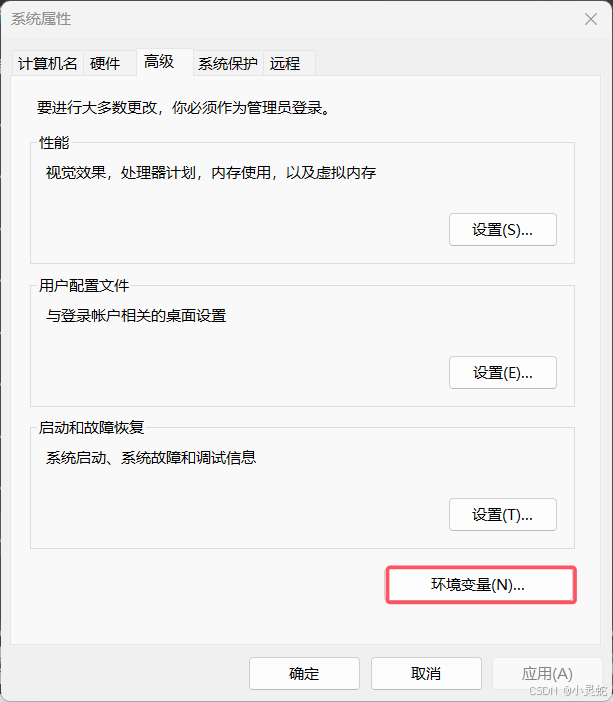
Найдите путь в системной переменной и щелкните, чтобы открыть его.
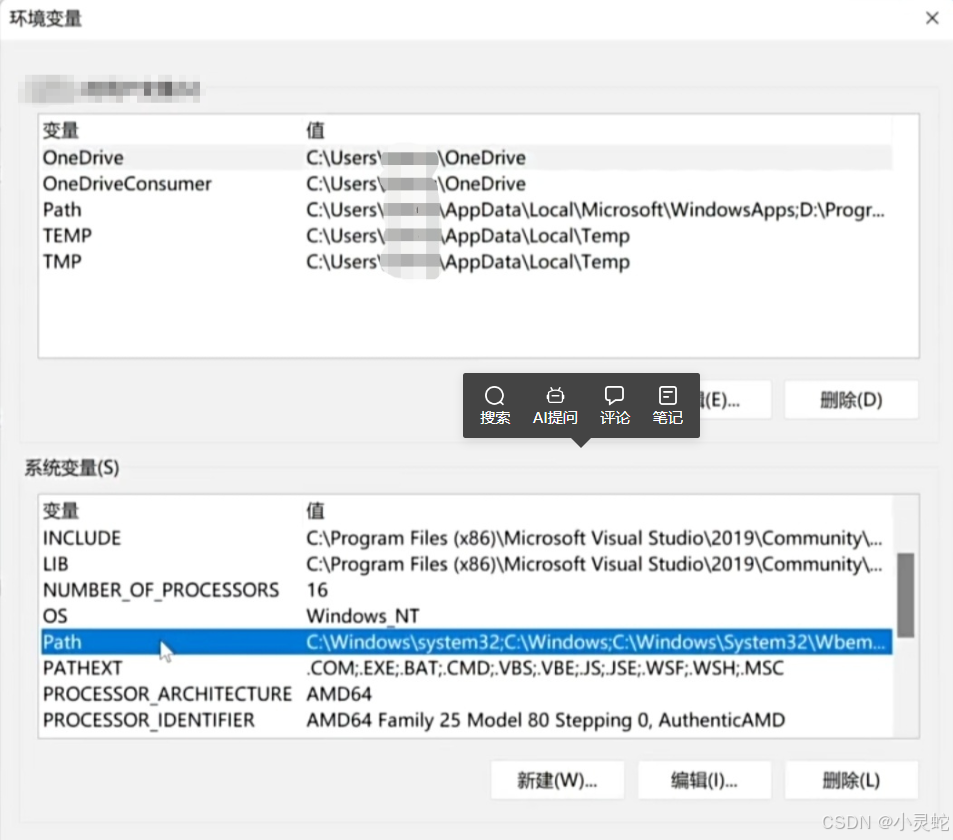
существовать Наконец добавьте прямо сейчасMinGWпапкасуществоватьпуть(Просто убедитесь, что путь заканчивается на \mingw64\bin.)。
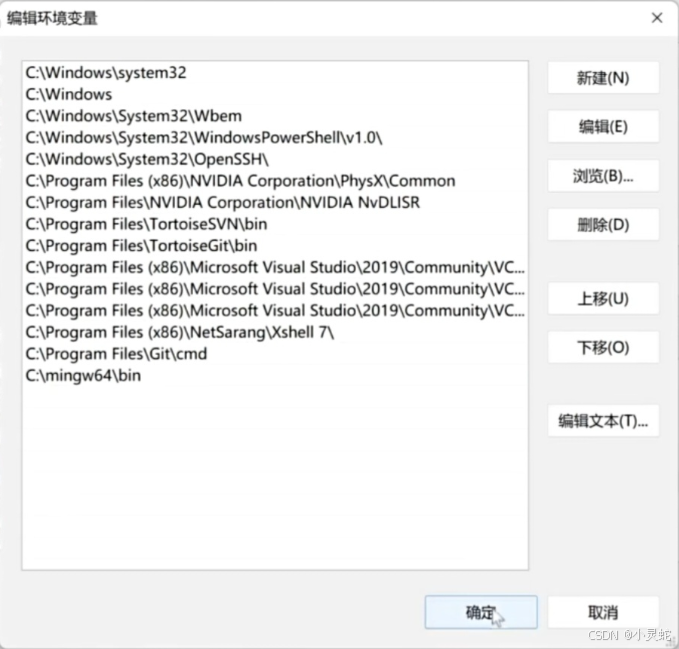
Наконец, нажмите «ОК» три раза подряд, чтобы выйти. Таким образом, компилятор MinGW в основном готов.
Далее нам нужно установить плагин C/C++. Мы непосредственно ищем c/c++, выбираем верхний и устанавливаем его напрямую.
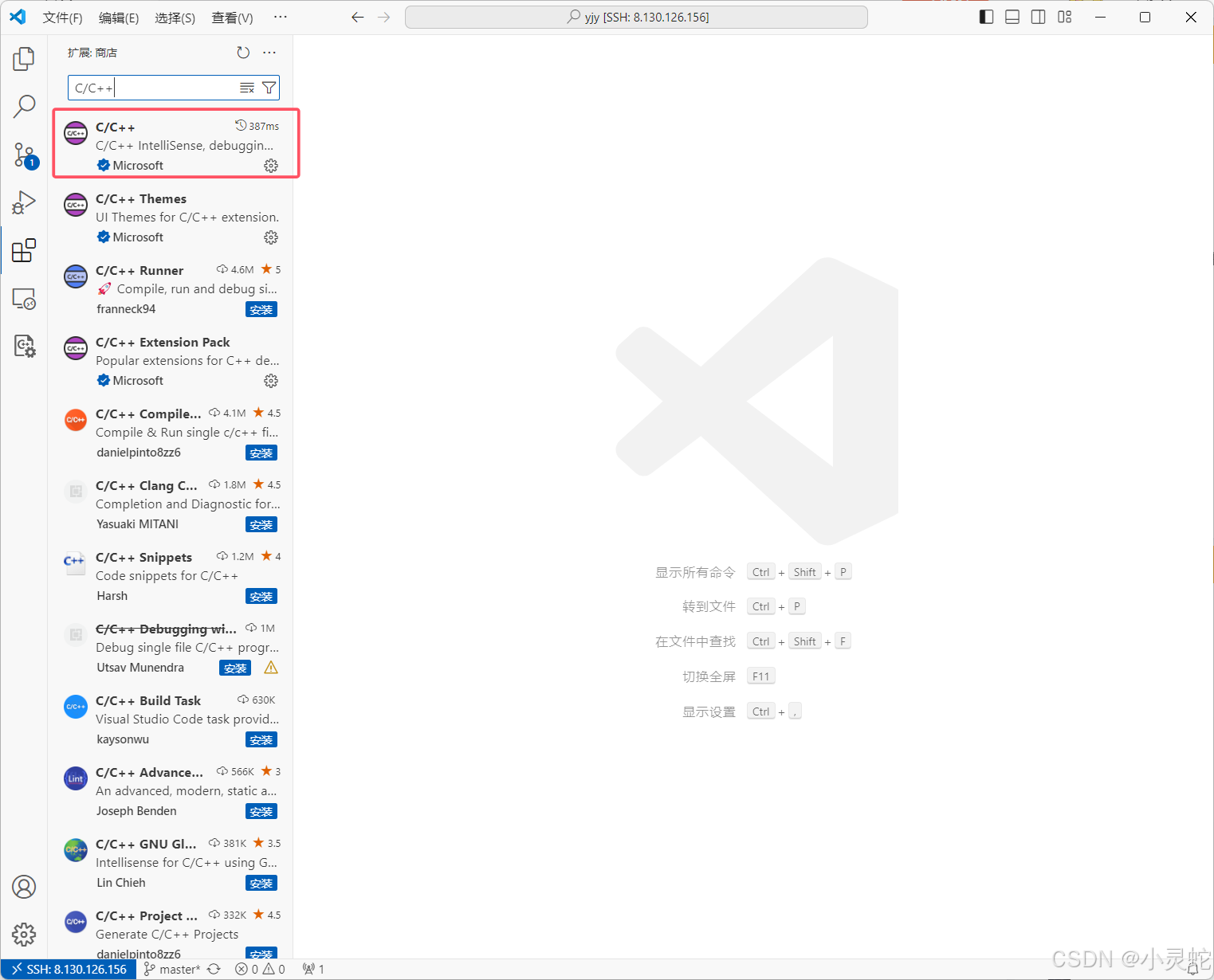
После установки перезапустите его, и работа по настройке среды C/C++ с помощью VSCode будет полностью завершена.
4. Напишите первую строку кода на VScode.
Чтобы писать код на VSCode, сначала нужно открыть папку, что также может облегчить управление кодом и исполняемыми программами, генерируемыми компилятором, и файлами конфигурации, генерируемыми VSCode (короче, это очень выгодно). Прежде чем писать код, вы должны сначала подумать, где разместить код и управлять им.
Здесь я создаю папку с именем test_vscode в корневом каталоге C.
Нам нужно добиться того, чтобы путь в созданной папке не имел китайского имени, иначе потом возникнет ряд проблем, таких как необъяснимые ошибки при отладке. Это тоже небольшой совет в обучении компьютеру. В общем, имя пути. не может содержать китайские иероглифы. В противном случае могут возникнуть серьезные ошибки.
Затем откройте эту папку с помощью VScode. Затем нажмите эту кнопку, чтобы создать файл.
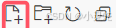
Тот, что справа, предназначен для создания папки. Таким образом вы можете написать первую строку кода.
Подведите итог:
Ладно, на сегодня это все. Если у вас есть какие-то ошибки, укажите их в комментариях. Боюсь, я оставлю эту глупость в покое и отправлю так, чтобы мне никто не указал на ошибку.
Желаю всем лучшего и лучшего, и не идите за мной (сумасшедший намек). Вы также можете перейти на мою домашнюю страницу, где также собраны некоторые фрагменты моего учебного пути.


Неразрушающее увеличение изображений одним щелчком мыши, чтобы сделать их более четкими артефактами искусственного интеллекта, включая руководства по установке и использованию.

Копикодер: этот инструмент отлично работает с Cursor, Bolt и V0! Предоставьте более качественные подсказки для разработки интерфейса (создание навигационного веб-сайта с использованием искусственного интеллекта).

Новый бесплатный RooCline превосходит Cline v3.1? ! Быстрее, умнее и лучше вилка Cline! (Независимое программирование AI, порог 0)

Разработав более 10 проектов с помощью Cursor, я собрал 10 примеров и 60 подсказок.

Я потратил 72 часа на изучение курсорных агентов, и вот неоспоримые факты, которыми я должен поделиться!
Идеальная интеграция Cursor и DeepSeek API

DeepSeek V3 снижает затраты на обучение больших моделей

Артефакт, увеличивающий количество очков: на основе улучшения характеристик препятствия малым целям Yolov8 (SEAM, MultiSEAM).

DeepSeek V3 раскручивался уже три дня. Сегодня я попробовал самопровозглашенную модель «ChatGPT».

Open Devin — инженер-программист искусственного интеллекта с открытым исходным кодом, который меньше программирует и больше создает.

Эксклюзивное оригинальное улучшение YOLOv8: собственная разработка SPPF | SPPF сочетается с воспринимаемой большой сверткой ядра UniRepLK, а свертка с большим ядром + без расширения улучшает восприимчивое поле

Популярное и подробное объяснение DeepSeek-V3: от его появления до преимуществ и сравнения с GPT-4o.

9 основных словесных инструкций по доработке академических работ с помощью ChatGPT, эффективных и практичных, которые стоит собрать

Вызовите deepseek в vscode для реализации программирования с помощью искусственного интеллекта.

Познакомьтесь с принципами сверточных нейронных сетей (CNN) в одной статье (суперподробно)

50,3 тыс. звезд! Immich: автономное решение для резервного копирования фотографий и видео, которое экономит деньги и избавляет от беспокойства.

Cloud Native|Практика: установка Dashbaord для K8s, графика неплохая

Краткий обзор статьи — использование синтетических данных при обучении больших моделей и оптимизации производительности

MiniPerplx: новая поисковая система искусственного интеллекта с открытым исходным кодом, спонсируемая xAI и Vercel.

Конструкция сервиса Synology Drive сочетает проникновение в интрасеть и синхронизацию папок заметок Obsidian в облаке.

Центр конфигурации————Накос

Начинаем с нуля при разработке в облаке Copilot: начать разработку с минимальным использованием кода стало проще

[Серия Docker] Docker создает мультиплатформенные образы: практика архитектуры Arm64

Обновление новых возможностей coze | Я использовал coze для создания апплета помощника по исправлению домашних заданий по математике

Советы по развертыванию Nginx: практическое создание статических веб-сайтов на облачных серверах

Feiniu fnos использует Docker для развертывания личного блокнота Notepad

Сверточная нейронная сеть VGG реализует классификацию изображений Cifar10 — практический опыт Pytorch

Начало работы с EdgeonePages — новым недорогим решением для хостинга веб-сайтов

[Зона легкого облачного игрового сервера] Управление игровыми архивами


